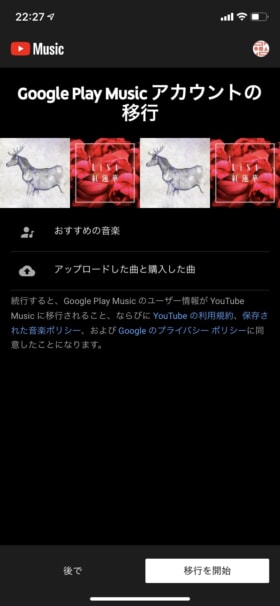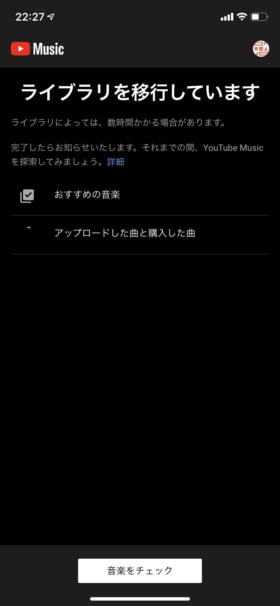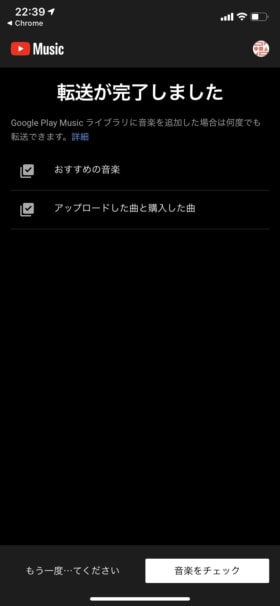そんな思いを持っているあなたのために、
この記事では、「Google Play MusicからYoutube Musicにデータを以降する方法」を解説していきます。
Google Play Musicは、2020年内にサービスを終了し、完全にYoutube Musicに移行する予定でいます。
Google Play Musicユーザーは追加料金無しでYoutube Musicが使え、アップロードした曲や購入した曲をYoutube Musicに移行することができます。
そのやり方を一緒に見ていきましょう!
Google Play MusicからYoutube Musicに移行できるもの
Google Play MusicからYoutube Musicに移行できるものは6つです。
- アップロードした曲、購入した曲
- プレイリストとステーション(再生リストになる)
- ライブラリ内のアルバムと曲
- 高評価と低評価にした曲
- 支払い情報
- おすすめの音楽
基本的にGoogle Play Musicで使っていたおんがくがは一通りYoutube Musicに移行することができます。
Google Play Musicの「ステーション」は、Youtube Musicにはないため「再生リスト」に置き換わります。
Google Play Musicでポッドキャストを使っていた場合、Youtube Musicにはポッドキャストの機能がないため、「Googleポッドキャスト」に移動するようです。こちらは別で移行できるようになります。
また、Google Play Musicで再生した曲や高評価・低評価に設定した曲からYoutube Musicにもあなたの好みの曲の情報が更新されます。Youtube Musicではあなたの好みの音楽に合わせた「おすすめの音楽」だけを表示してくれます。
Google Play MusicからYoutube Musicに移行する方法
Google Play MusicからYoutube Musicに移行する方法はとっても簡単です。
step
1Youtube Musicアプリをインストールする
AndroidやiPhoneなどスマホの場合は、まずYoutube Musicのアプリをインストールしておきましょう。
Youtube Musicのアプリを使ってGoogle Play Musicからデータを移行できます。


パソコンの場合は、特に必要なものはありません。
step
2移行ツールにアクセス
こちらYoutube Music公式のGoogle Play Music移行画面にアクセスするだけでOKです。
移行画面にアクセスすると、以下の画面のようになるので画像通りに進めていけばOKです。
step
3これで移行完了
Google Play MusicからYoutube Musicに行こうが完了すると、Gmailの方に転送が完了したことのメールが届きます。
確認しておくといいでしょう。
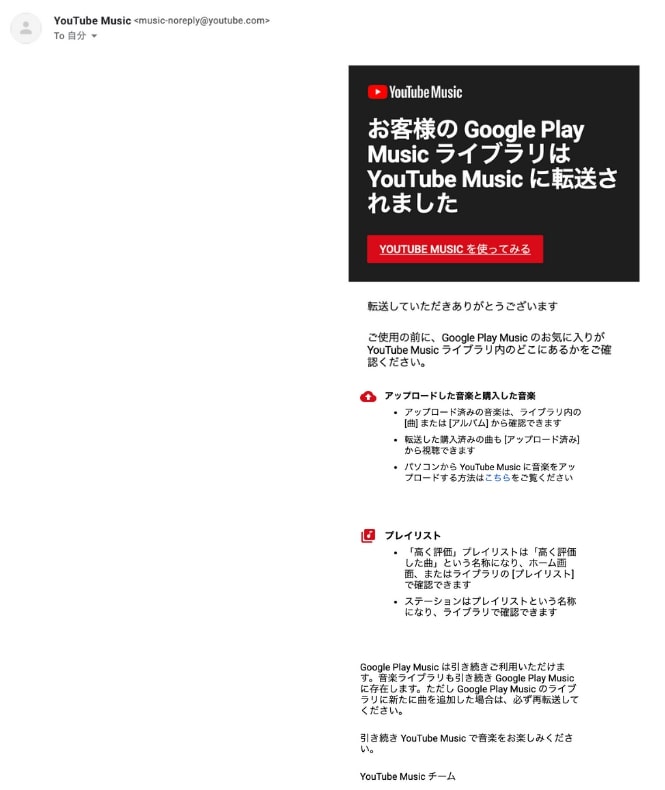
Youtube Musicにアップロードした曲を確認する方法
Google Play MusicからYoutube Musicに移行した曲、いわゆるGoogle Play Musicにアップロードした曲を確認する方法です。
step
1ライブラリ→曲
Youtube Musicを開いて、画面下のメニューから「ライブラリ」をタップします。
次に、ライブラリの中にある「曲」をタップします。
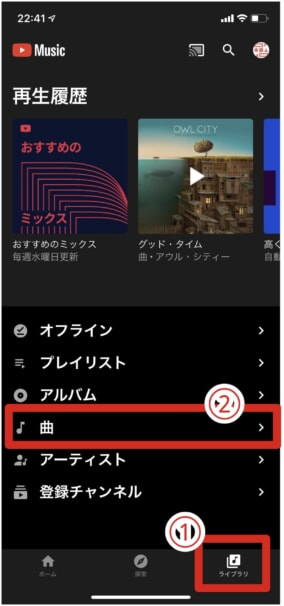
step
2アップロード
「アップロード」をクリックすれば、Google Play Musicにアップロードした曲、すなわちYoutube Musicに移行した音楽を表示することができます。
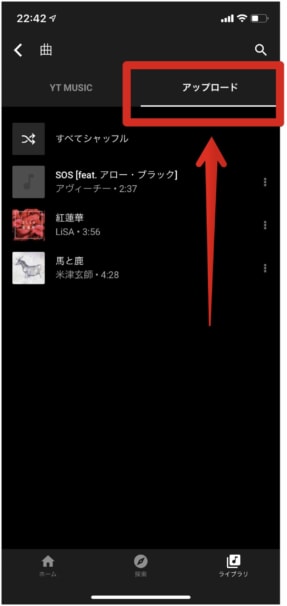
これらのアップロードした曲はYoutube Musicのプレイリストに追加することも可能です。
なので、Youtube Musicが配信する曲と一緒に自分の手持ちの曲を聞くことができます。
まとめ
Google Play Musicは2020年で終了する予定なので、早めにYoutube Musicに移行してなれておくといいかもしれません。
Google Play Musicの会員なら追加料金無しでそのままYoutube Musicが使えるので、特に支払い関連ではやることはありません。
この記事では、「Google Play MusicからYoutube Musicに移行する方法」を解説しました。
Youtube Musicについては次の記事で解説しています。
→ Youtube Musicとは?【比較】無料と有料の違い!
→ Youtube Musicの月額料金とは?iPhoneとAndroidで違う理由
→ Youtube Musicの使い方とは?曲の再生、ダウンロードのやり方など